Méthodes Clés pour la Sélection de Fichiers
- Pour une sélection rapide de fichiers contigus dans le Finder, maintenez la touche Shift enfoncée. Cliquez sur le premier fichier, puis sur le dernier pour englober tous les fichiers intermédiaires.
- Utilisez la touche Commande pour choisir des fichiers non consécutifs. Cliquez sur chaque fichier désiré tout en maintenant cette touche enfoncée.
- Le glisser-déposer permet une sélection groupée. Faites glisser le curseur avec le trackpad pour créer une zone de sélection et relâchez pour sélectionner les fichiers inclus.
macOS propose plusieurs méthodes intuitives pour sélectionner simultanément plusieurs fichiers. Ceci facilite les opérations courantes telles que la copie, le déplacement ou la suppression d’éléments. Découvrez différentes techniques applicables à divers types de fichiers, d’applications et d’autres éléments sur votre Mac.
Sélectionner des Fichiers Adjacents avec la Touche Shift
La sélection de fichiers consécutifs est simplifiée. Dans le Finder, naviguez vers l’emplacement souhaité et choisissez une vue (Liste, Colonnes ou Galerie) via l’icône Afficher. Cette méthode est compatible avec ces trois vues, mais pas la vue Icônes.
Sélectionnez le premier fichier de votre séquence. Maintenez ensuite la touche Maj enfoncée et cliquez sur le dernier fichier de cette même séquence.
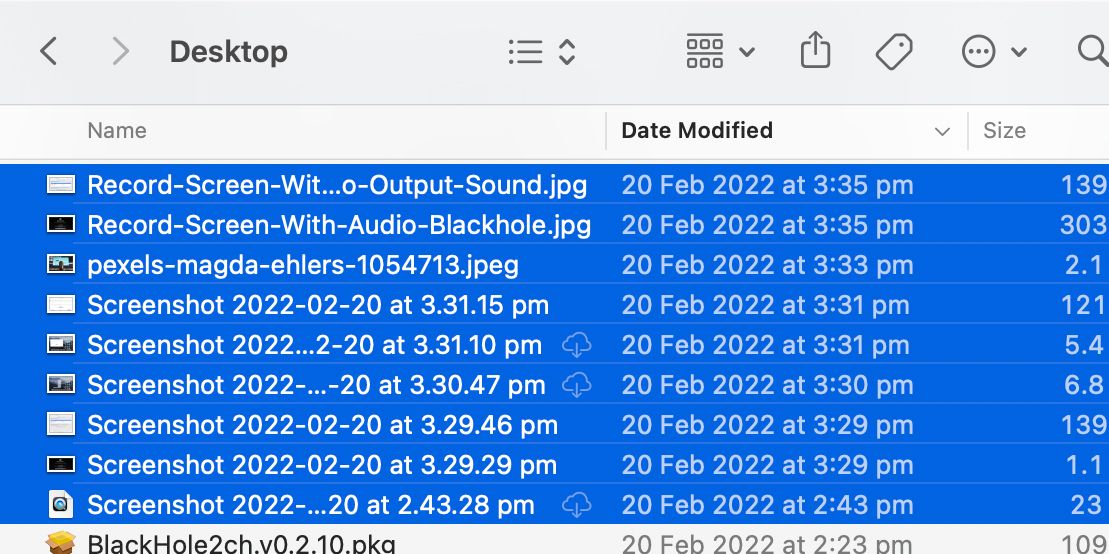
Tous les fichiers intermédiaires seront alors automatiquement sélectionnés. Vous pouvez dès lors effectuer des actions telles que déplacer, supprimer, copier ou coller les fichiers sélectionnés vers un autre emplacement.
Sélectionner des Fichiers Non Adjacents avec la Touche Commande
Pour sélectionner des fichiers non contigus, ouvrez un dossier dans le Finder. Cliquez sur le premier fichier désiré. Ensuite, maintenez la touche Commande enfoncée et cliquez sur les autres fichiers que vous souhaitez ajouter à la sélection.
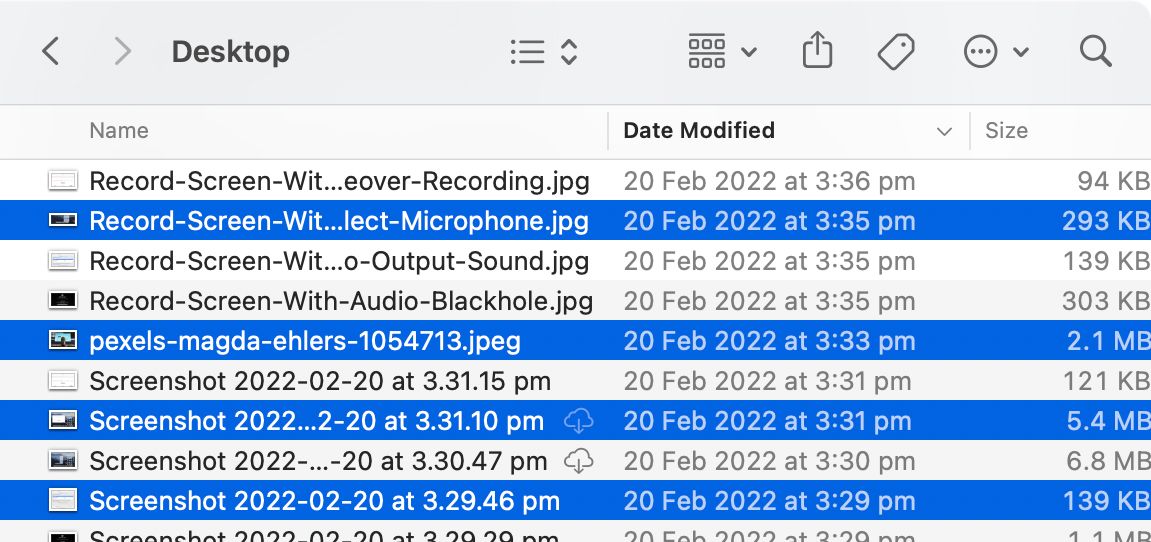
En maintenant la touche Commande, vous pouvez ajouter ou retirer des fichiers de la sélection. En cliquant à nouveau sur un fichier déjà sélectionné avec la touche Commande enfoncée, vous le désélectionnerez, pratique pour corriger d’éventuelles erreurs.
Sélection par Glisser-Déposer
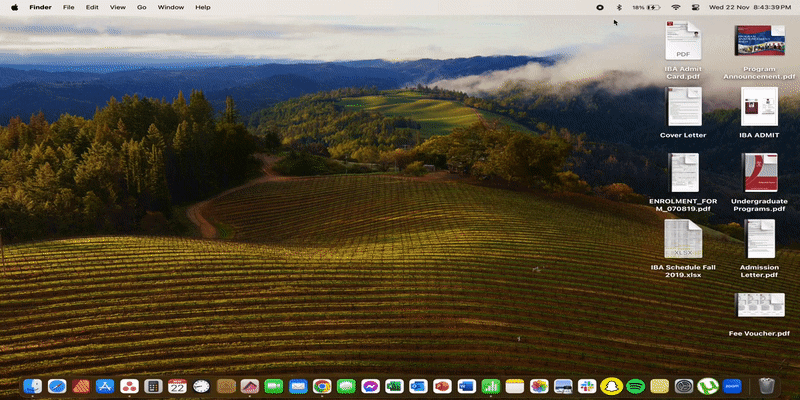
Une autre méthode consiste à cliquer et faire glisser le curseur. Cliquez sur le trackpad et maintenez la pression tout en déplaçant le curseur pour créer une zone de sélection englobant les fichiers souhaités. Relâchez pour finaliser la sélection.
Si vous avez sélectionné ou omis des fichiers par erreur, vous pouvez utiliser la touche Commande et cliquer individuellement sur les fichiers concernés pour les ajouter ou les retirer de la sélection.
Sélectionner Tous les Fichiers d’un Dossier
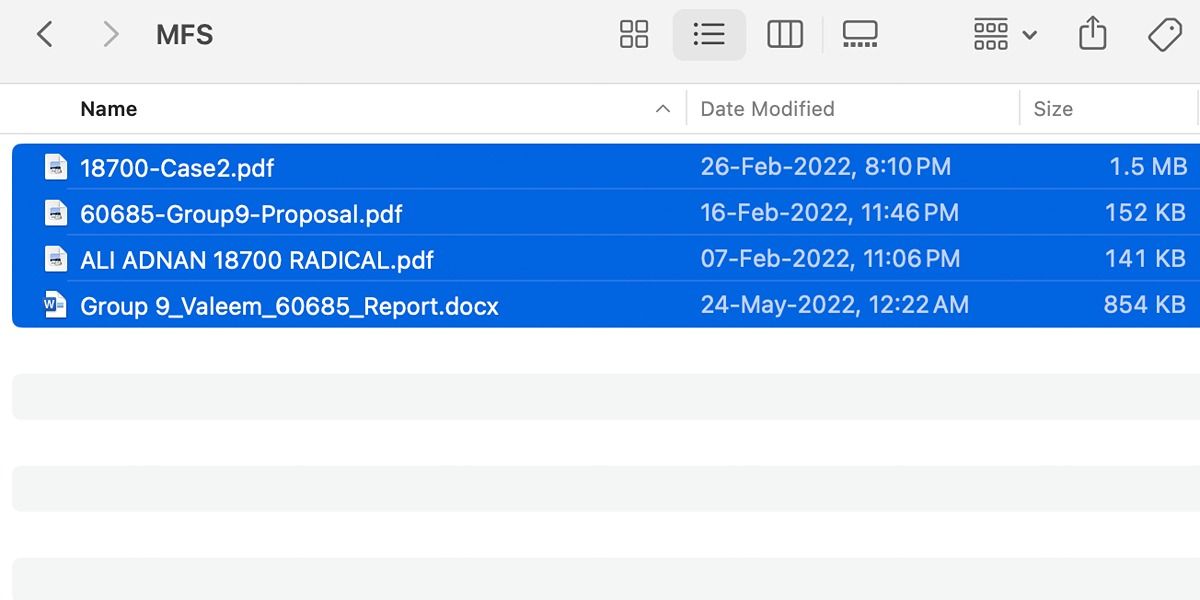
Pour sélectionner rapidement tous les fichiers et applications d’un dossier, utilisez le raccourci clavier Commande + A. Si vous souhaitez exclure certains éléments de cette sélection, maintenez la touche Commande enfoncée et cliquez sur chaque fichier que vous voulez désélectionner.
Facilitez la Sélection Multiple sur votre Mac
Comme vous avez pu le constater, macOS propose quatre méthodes principales pour la sélection multiple de fichiers. Vous pouvez opter pour la sélection de fichiers adjacents, la sélection individuelle de fichiers non contigus, l’utilisation d’un raccourci clavier pour la sélection de tous les fichiers, ou encore le glisser-déposer pour une zone de sélection. La méthode appropriée dépendra du contexte et de vos besoins.